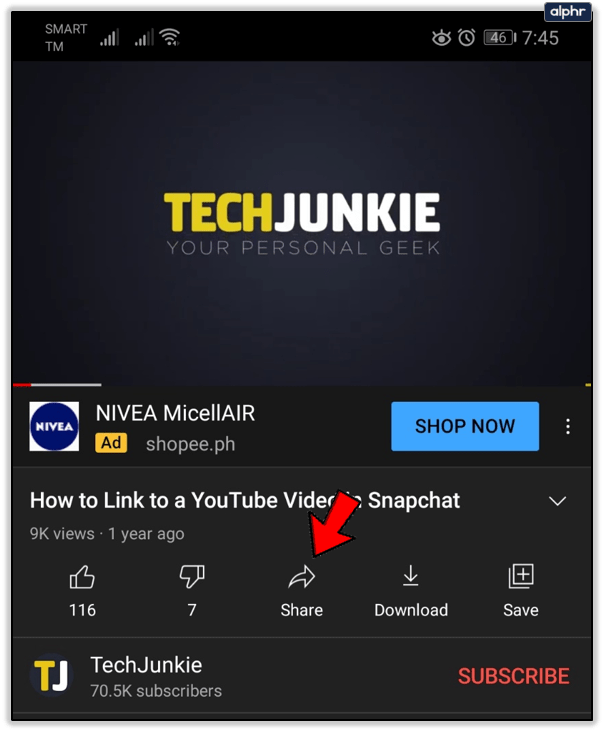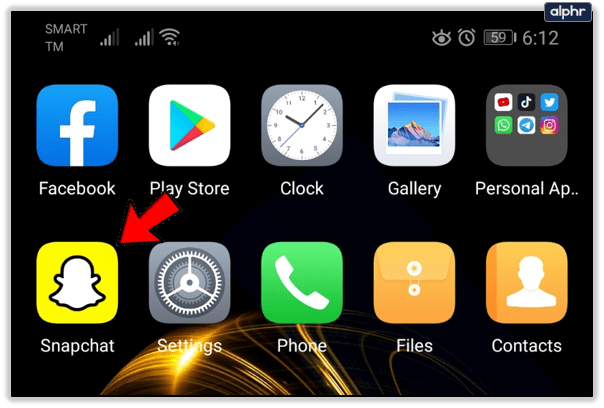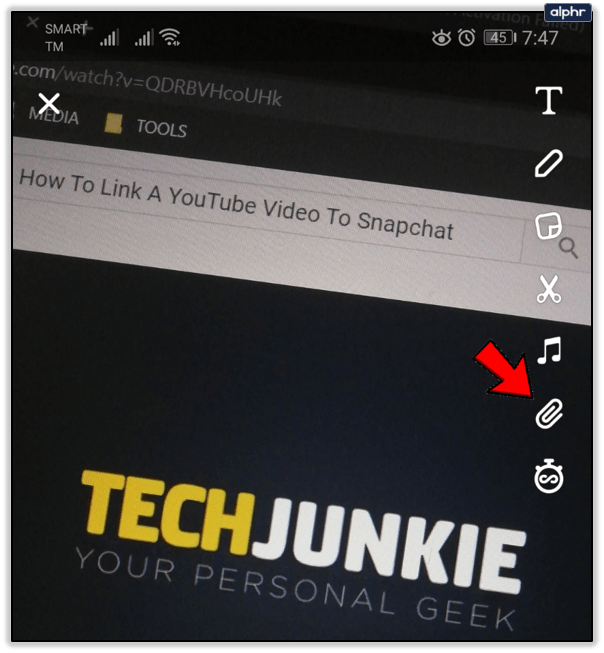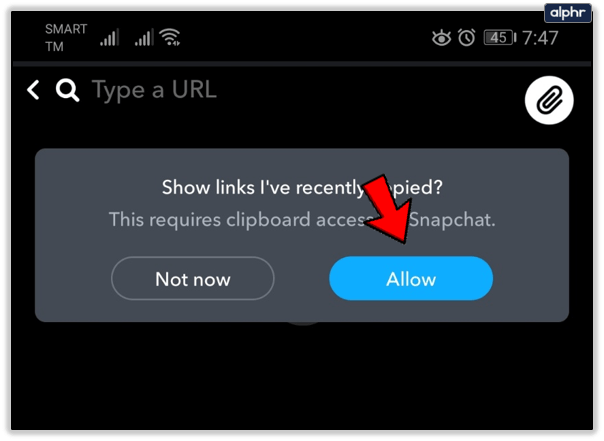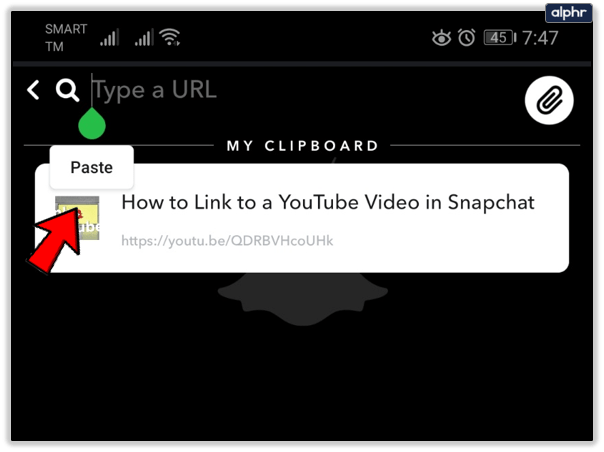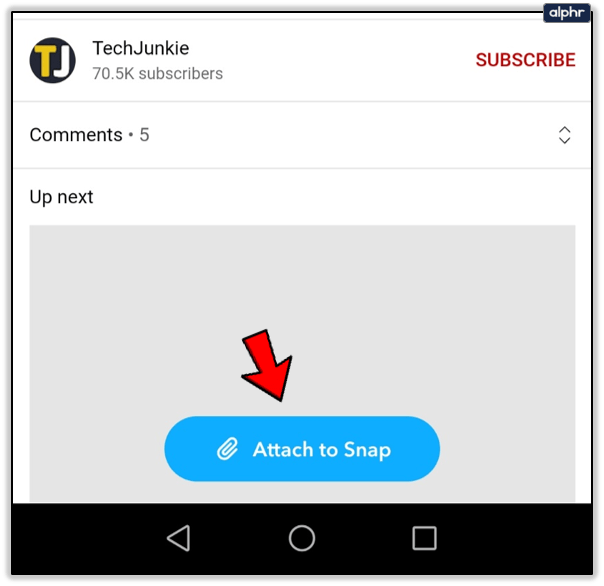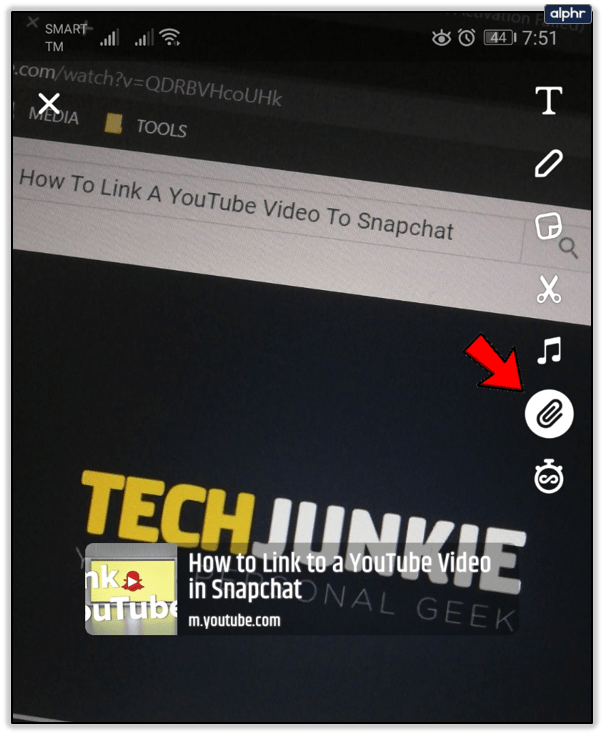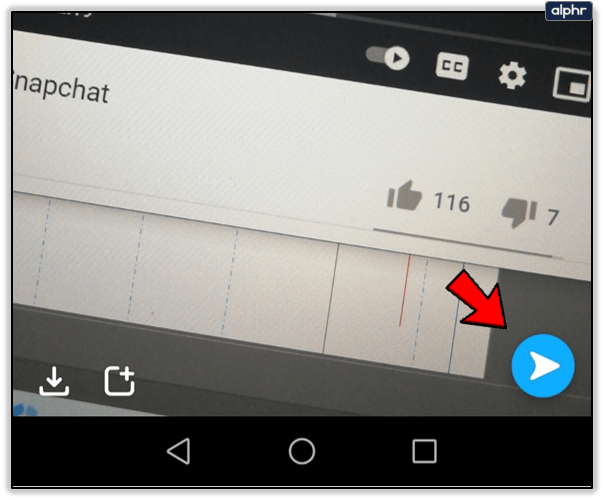링크 보내기는 많은 앱과 메시징 플랫폼의 기본 기능입니다. YouTube 동영상이 Snapchat에서 연결하려는 것이라면 두 가지가 필요합니다. Snapchat 및 YouTube 앱을 다운로드하거나 업데이트합니다. 다음은 Snapchat 및 YouTube용 Google Play 스토어 링크와 Snapchat 및 YouTube용 Apple App Store 링크입니다.
제공된 링크를 사용하여 앱을 설치하고 업데이트하면 Snapchat에서 YouTube 동영상을 연결할 준비가 된 것입니다. 지금 보여드릴 방법은 다른 웹사이트에 대한 링크에도 적용됩니다.
스냅에 링크를 추가하는 방법
원하는 모든 것을 Snap에 쉽게 연결하려면 다음의 간결한 지침을 따르십시오.
- YouTube 비디오를 선택하고 복사하여 시작합니다(다른 사이트의 링크일 수도 있음). YT 앱을 열고 연결하려는 동영상을 방문하여 동영상 아래에 있는 공유를 탭하고 링크 복사를 선택합니다.
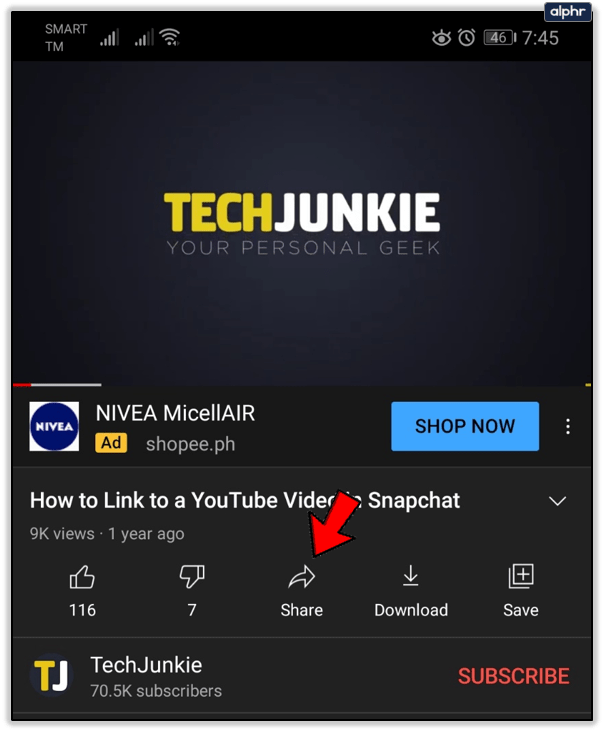
- 그런 다음 iOS 또는 Android 기기에서 Snapchat 앱을 열 수 있습니다.
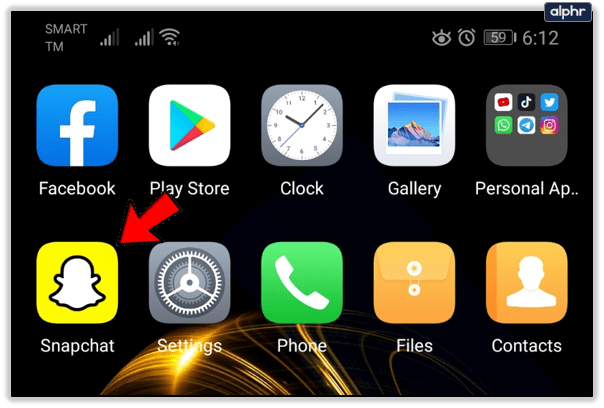
- 평소처럼 스냅을 찍습니다. 사진을 보려면 캡처 원을 빠르게 누르고 비디오를 보려면 길게 누르십시오. 녹음이 끝나면 화면 오른쪽에 있는 링크 버튼을 누릅니다.
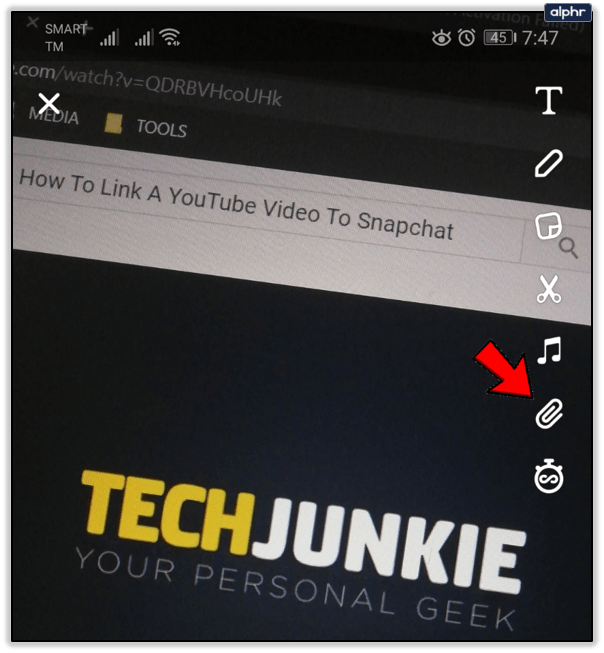
- 다음으로 Snapchat이 클립보드에 액세스할 수 있도록 허용해야 합니다. 허용을 누르면 됩니다.
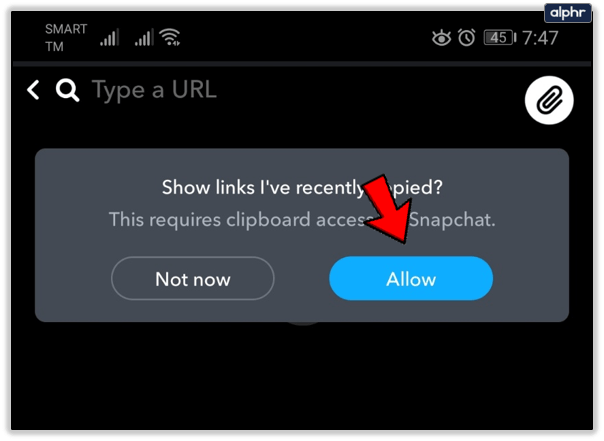
- 이전에 복사한 YouTube 링크를 삽입합니다. 화면 상단의 검색창을 길게 누르고 붙여넣기를 선택하세요.
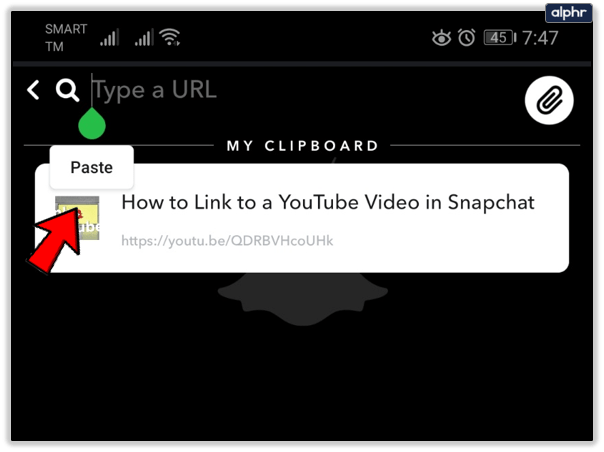
- 마지막으로 화면 하단의 Snapchat에 연결 버튼을 누릅니다. YT 링크 창으로 이동합니다. 이제 돌아갈 수 있을 때 하단에 Attached가 표시되어야 합니다.
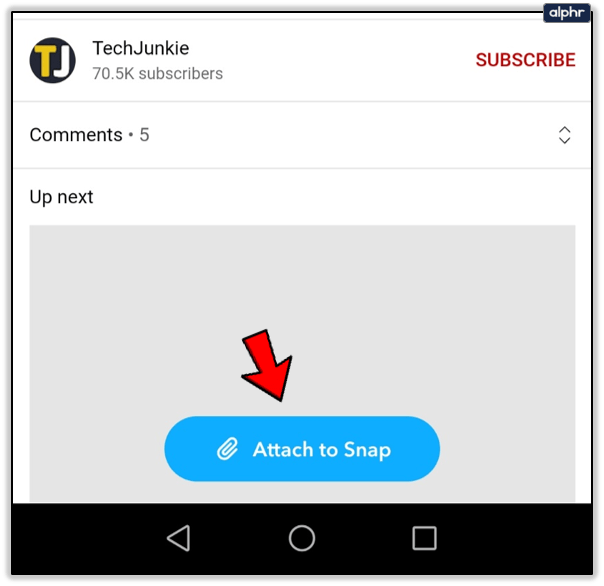
- 스냅으로 돌아가면 링크 아이콘이 켜지거나 강조 표시되어야 합니다. 이렇게 하면 YT 동영상이 Snap에 성공적으로 연결되었음을 알 수 있습니다.
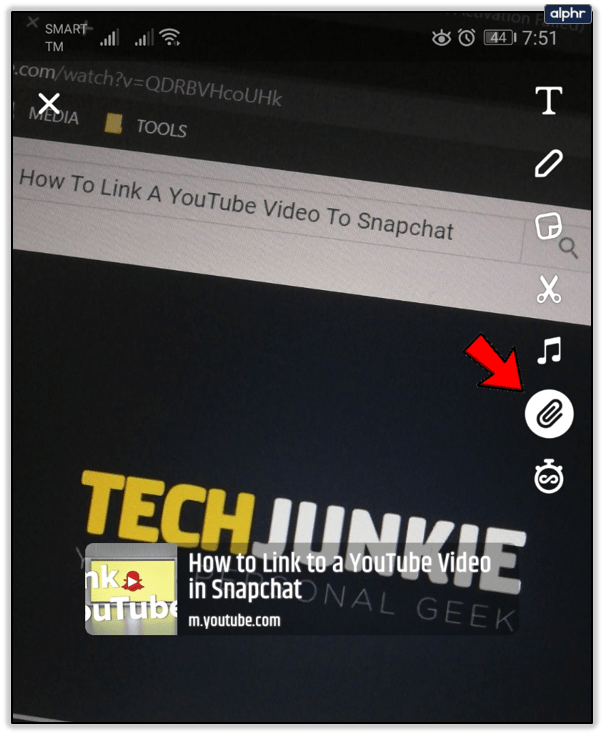
- Snap을 친구나 팔로워와 공유하려면 오른쪽 하단의 보내기 버튼을 누르세요.
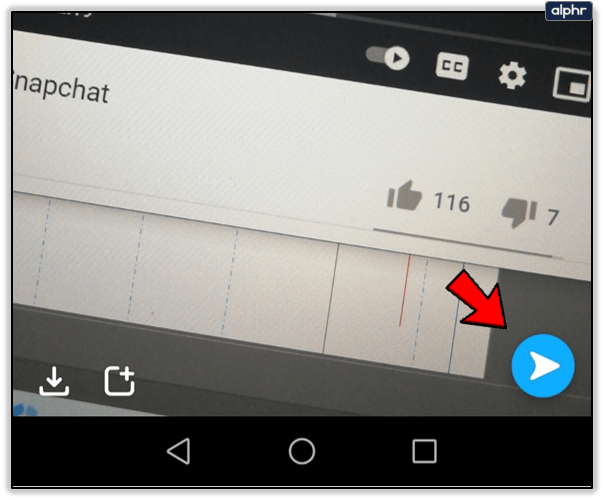
여기에서 다시 한 번 YouTube 동영상에 중점을 두었지만 다른 유형의 링크에 대해서도 프로세스가 동일합니다.
수신 측에서 어떻게 보이는지
YouTube 동영상에 대한 링크가 포함된 Snap을 전송하면 친구나 팔로워가 쉽게 액세스할 수 있습니다. Snap 하단에 링크가 즉시 표시되거나 더 보기 버튼(Snap의 오른쪽 상단 모서리에 있는 점 3개 아이콘)을 탭할 수 있습니다.

그런 버튼이 없다면 인스타그램 스토리의 링크처럼 위로 스와이프 동작을 해야 합니다. 이렇게 하면 링크가 표시되고 링크를 탭하여 YouTube 클립을 열 수 있습니다. 수신기가 사용하는 장치 유형에 따라 다르기 때문에 이러한 옵션 중 어떤 것이 수신 화면에 나타날지 정확히 말할 수는 없습니다.
두 경우 모두 쉽게 링크를 가져와 위에 설명된 지침을 따르면 따라야 합니다.
첨부된 링크
YouTube 동영상을 Snapchat에 연결하는 방법입니다. 호환되는 모든 Android 및 iOS 스마트폰과 태블릿에서 이 작업을 수행할 수 있습니다. 이것은 Snapchat 스토리에서도 수행할 수 있습니다. 일반 Snap에 국한되지 않습니다.
비즈니스용 Snapchat을 사용하는 경우 이 기능을 자주 사용하는 것이 좋습니다. 반대로 재미로 사용하는 경우 음악이나 기타 YouTube 동영상을 친구에게 보낼 수 있습니다. 또한 Snap에 많은 스티커와 효과를 추가할 수 있습니다. 하단에 공간을 확보하기만 하면 됩니다.